時間:2016-03-16 來源:互聯網 瀏覽量:
火狐瀏覽器深受用戶的青睞,尤其是技術人員,火狐瀏覽器本身的插件功能很豐富,很多用戶想安裝但是不知道具體的安裝方法。那麼小編就跟大家說說Win7/8/10係統火狐瀏覽器怎麼安裝插件,想學習怎麼安裝的用戶可以看看。

Win7/8/10係統火狐瀏覽器安裝插件的方法:
1、首先打開火狐瀏覽器,並使電腦連接上internet網絡;然後點擊瀏覽器標誌中的下拉菜單,彈出選項,選擇其中的“附加組件”選項。
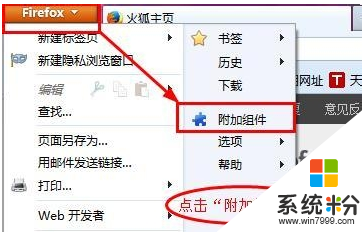
2、將會彈出新的窗口,其中就是用於我們選擇插件,可以通過搜索欄就行查找自己想要的插件,也可以通過它的推薦、分類裏麵進行選擇安裝。
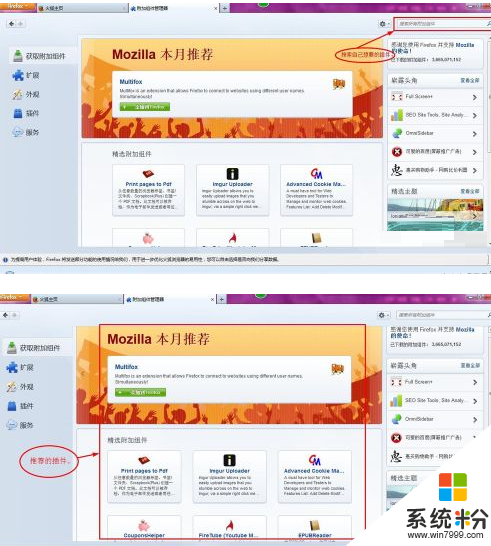
3、這裏以安裝一個它推薦的插件為例加以說明。比如“每日一句”這個插件,點擊“添加到Firefox”便可進行下載安裝,過程如圖:
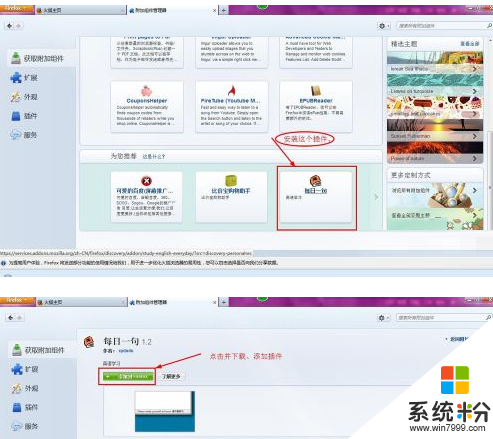
4、可以在工具欄中或者在“擴展”中查看到安裝後的插件,在這裏可以設置是否“禁用”或“移除”插件。
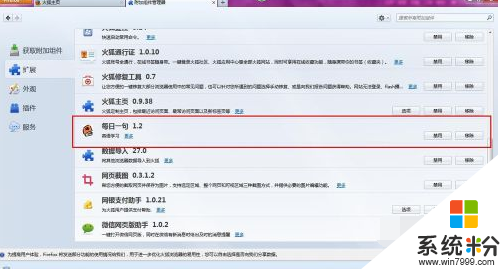
注意事項:新安裝插件之後,需要重啟一下火狐瀏覽器才能正常使用新安裝的插件哦。
關於火狐瀏覽器插件安裝步驟小編就和大家介紹到這了,如果不經常使用的插件,不僅會占用大量的資源,而且也會拖慢你的firefox瀏覽器的速度,我們可以點擊插件右側的“總是激活”按鈕,然後在彈出菜單中選擇禁用或是詢問激活,這樣就會大大減少係統資源的占用。